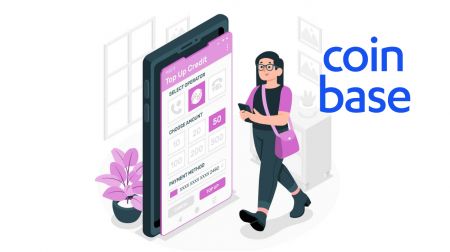Cara Log Masuk dan Deposit dalam Coinbase

Bagaimana untuk Log Masuk ke Coinbase
Cara Log Masuk akaun Coinbase【PC】
- Pergi ke Apl atau Tapak Web Coinbase mudah alih.
- Klik pada "Log masuk" di sudut kanan atas.
- Masukkan "E-mel" dan "Kata Laluan".
- Klik pada butang “LOG MASUK”.
- Jika anda terlupa kata laluan, klik pada "Lupa Kata Laluan".

Pada halaman Log masuk, masukkan [E-mel] dan kata laluan anda yang anda nyatakan semasa pendaftaran. Klik butang "LOG MASUK".

Selepas itu anda perlu memasukkan kod pengesahan daripada peranti anda.

Selepas memasukkan kod pengesahan yang betul, anda boleh berjaya menggunakan akaun Coinbase anda untuk berdagang.

Cara Log Masuk akaun Coinbase【APP】
Buka Apl Coinbase yang anda muat turun, kemudian klik pada "Log masuk" untuk pergi ke halaman log masuk.

Pada halaman Log masuk, masukkan alamat e-mel dan kata laluan anda yang anda nyatakan semasa pendaftaran. Klik butang "Log Masuk"

Kemudian anda juga masukkan kod pengesahan daripada peranti anda.

Selepas memasukkan kod pengesahan yang betul, anda boleh berjaya menggunakan akaun Coinbase anda untuk berdagang
Akses e-mel hilang
Perkara yang anda perlukan untuk mendapatkan semula akses akaun
Jika anda kehilangan akses kepada alamat e-mel yang anda gunakan untuk mencipta akaun Coinbase anda, anda perlu melalui beberapa langkah untuk membantu anda mengakses akaun anda.
Sebelum anda memulakan, anda memerlukan yang berikut:
- Kata laluan yang dikaitkan dengan akaun Coinbase anda
- Akses kepada kaedah pengesahan 2 langkah anda
- Akses kepada nombor telefon yang disahkan pada akaun Coinbase anda
Dapatkan semula akses kepada akaun anda
Mula-mula, pergi ke halaman akses akaun dan ikut langkah ini untuk mengemas kini alamat e-mel anda (anda mesti mempunyai pengesahan 2 langkah untuk langkah ini berfungsi):
- Log masuk menggunakan alamat e-mel dan kata laluan anda sebelum ini
- Masukkan token pengesahan 2 langkah anda
- Pilih Saya tidak lagi mempunyai akses kepada alamat e-mel saya apabila anda digesa untuk mengesahkan peranti baharu anda
- Masukkan alamat e-mel baharu anda—baik hantarkan e-mel kepada anda ke akaun ini
- Sahkan alamat e-mel baharu anda dengan memilih butang biru dalam e-mel yang anda terima
- Masukkan kod pengesahan 2 langkah anda seperti biasa
- Pilih jenis ID anda
- Sila ambil perhatian untuk pelanggan AS, kami hanya menerima lesen pemandu negeri yang sah pada masa ini
Jika anda tidak mempunyai pengesahan 2 langkah atau hanya mempunyai teks SMS,
Anda perlu menghubungi Sokongan Coinbase untuk mendapatkan semula akses kepada akaun anda. Lakukan ini dengan menatal ke bahagian bawah halaman dan memilih Hubungi kami.
Bilakah proses ini akan selesai?
Proses pemulihan akaun biasanya mengambil masa 48 jam untuk diselesaikan tetapi kadangkala boleh mengambil masa lebih lama. Selepas 24 jam, anda sepatutnya dapat melog masuk ke akaun anda dan menyelesaikan pembelian dan penjualan. Selepas 48 jam, anda sepatutnya mempunyai keupayaan perdagangan penuh dipulihkan. Untuk keselamatan anda, penghantaran akan dilumpuhkan pada akaun anda sehingga tempoh keselamatan penuh berlalu. Jika anda log masuk sebelum tempoh keselamatan selesai, anda akan menerima pemberitahuan pop timbul yang memberitahu anda bahawa penghantaran dilumpuhkan buat sementara waktu.
Jika anda tidak dapat mengakses nombor telefon anda pada fail (atau akaun anda tidak mempunyai pengesahan 2 langkah didayakan), maka alamat e-mel anda tidak boleh dikemas kini. Sila hubungi Sokongan Coinbase jika ini berlaku.
Tetapkan semula kata laluan saya
Saya tidak ingat kata laluan sayaJika anda terlupa kata laluan anda, sila ikuti langkah berikut untuk menetapkan semula:
1. Lawati halaman Log Masuk , klik "Lupa Kata Laluan?"

2. Masukkan alamat e-mel yang dikaitkan dengan akaun Coinbase anda dan pilih "SET SEMULA KATA LALUAN" untuk menerima e-mel.

3. Daripada e-mel, pilih Tetapkan semula kata laluan untuk membuka tetingkap di mana anda akan memasukkan kata laluan baharu. Jika anda menghadapi masalah, sila lihat bahagian seterusnya untuk mendapatkan bantuan.

4. Masukkan kata laluan baharu anda dalam medan Pilih Kata Laluan dan Sahkan Kata Laluan, kemudian pilih KEMASKINI KATA LALUAN.

5. Anda kini boleh log masuk dengan kata laluan baharu anda.
Soalan Lazim (FAQ)
Mengapa saya tidak boleh menetapkan semula kata laluan saya?
Coinbase mengambil beberapa langkah untuk memastikan keselamatan akaun pelanggan kami. Ini termasuk menguatkuasakan kata laluan yang kukuh, pengesahan dua faktor dan pengesahan peranti.
Apabila pelanggan cuba menetapkan semula kata laluan mereka, kami mengambil langkah berjaga-jaga untuk memastikan bahawa ia adalah permintaan yang sah. Ini bermakna pelanggan kami hanya boleh menetapkan semula kata laluan mereka daripada peranti yang telah mereka sahkan sebelum ini, atau dari lokasi yang mereka log masuk sebelum ini. Keperluan ini menyediakan perlindungan terhadap percubaan untuk menetapkan semula kata laluan anda secara tidak sah.
Jika anda menghadapi masalah menetapkan semula kata laluan anda, anda perlu:
- Tetapkan semula daripada peranti yang anda telah gunakan sebelum ini untuk mengakses Coinbase.
- Tetapkan semula dari lokasi (alamat IP) yang anda gunakan sebelum ini untuk mengakses Coinbase.
Jika anda tidak lagi mempunyai akses kepada peranti atau alamat IP yang telah disahkan sebelum ini, sila hubungi Sokongan Coinbase supaya kami boleh meminta ahli pasukan keselamatan kami membantu anda dengan tetapan semula kata laluan.
Penting : Sokongan Coinbase TIDAK akan meminta kata laluan akaun anda atau kod pengesahan 2 langkah.
Mengapakah penetapan semula kata laluan saya memerlukan 24 jam untuk diproses?
Seperti yang dinyatakan di atas, Coinbase hanya memproses permintaan tetapan semula kata laluan daripada peranti yang telah diberi kuasa sebelum ini untuk mengakses akaun anda. Jika anda menetapkan semula kata laluan anda daripada peranti baharu, sistem kami mungkin menangguhkan masa pemprosesan selama 24 jam untuk memastikan akaun anda selamat. Ini boleh dipintas dengan menetapkan semula kata laluan anda daripada peranti yang telah disahkan sebelum ini.
Nota : Jika anda tidak mempunyai peranti yang dibenarkan sebelum ini, sila jangan membuat percubaan tambahan untuk log masuk. Setiap percubaan baharu menetapkan semula jam dan akan memanjangkan kelewatan.
Bagaimana untuk Deposit dalam Coinbase
Kaedah pembayaran untuk pelanggan AS
Terdapat beberapa jenis kaedah pembayaran yang boleh anda pautkan ke akaun Coinbase anda:
| Terbaik untuk | Beli | Jual | Tambah wang tunai | Keluarkan duit | Kelajuan | |
| Akaun Bank (ACH) | Pelaburan besar dan kecil | ✔ | ✔ | ✔ | ✔ | 3-5 hari bekerja |
| Wang Tunai Segera ke akaun bank | Pengeluaran kecil | ✘ | ✘ | ✘ | ✔ | segera |
| Kad Debit | Pelaburan kecil dan wang tunai | ✔ | ✘ | ✘ | ✔ | segera |
| Pemindahan Kawat | Pelaburan yang besar | ✘ | ✘ | ✔ | ✔ | 1-3 hari bekerja |
| PayPal | Pelaburan kecil dan wang tunai | ✔ | ✘ | ✔ | ✔ | segera |
| Apple Pay | Pelaburan kecil | ✔ | ✘ | ✘ | ✘ | segera |
| Google Pay | Pelaburan kecil | ✔ | ✘ | ✘ | ✘ | segera |
Untuk memautkan kaedah pembayaran:
- Pergi ke Kaedah Pembayaran di web atau pilih Tetapan Kaedah Pembayaran pada mudah alih.
- Pilih Tambah kaedah pembayaran.
- Pilih jenis akaun yang anda mahu pautkan.
- Ikut arahan untuk melengkapkan pengesahan bergantung pada jenis akaun yang dipautkan.
Sila ambil perhatian: Coinbase tidak menerima cek fizikal atau cek daripada perkhidmatan pembayaran bil sebagai kaedah pembayaran untuk membeli mata wang kripto atau untuk memindahkan wang tunai ke dalam dompet USD pengguna. Sebarang cek sedemikian yang diterima oleh Coinbase akan dibatalkan dan dimusnahkan.
Bagaimanakah cara saya menambah kaedah pembayaran AS pada apl mudah alih?
Terdapat beberapa jenis kaedah pembayaran yang boleh anda pautkan ke akaun Coinbase anda. Untuk mendapatkan maklumat lanjut tentang semua kaedah pembayaran yang tersedia kepada pelanggan AS, lawati halaman bantuan ini.
Untuk memautkan kaedah pembayaran:
-
Ketik ikon seperti di bawah

- Pilih Tetapan Profil.
- Pilih Tambah kaedah pembayaran.
- Pilih kaedah pembayaran yang ingin anda pautkan.
- Ikut arahan untuk melengkapkan pengesahan bergantung pada jenis kaedah pembayaran yang dipautkan.
Menambah kaedah pembayaran semasa membeli kripto
1. Ketik ikon di bawah di bahagian bawah.

2. Pilih Beli dan kemudian pilih aset yang anda ingin beli.


3. Pilih Tambah kaedah pembayaran . (Jika anda sudah mempunyai kaedah pembayaran yang dipautkan, ketik kaedah pembayaran anda untuk membuka pilihan ini.)


4. Ikuti arahan untuk melengkapkan pengesahan bergantung pada jenis kaedah pembayaran yang dipautkan.

Jika anda memautkan akaun bank anda, sila ambil perhatian bahawa bukti kelayakan perbankan anda tidak pernah dihantar ke Coinbase, tetapi dikongsi dengan pihak ketiga bersepadu dan dipercayai, Plaid Technologies, Inc., untuk memudahkan pengesahan akaun segera.
Bagaimanakah cara saya membeli mata wang kripto dengan kad kredit atau debit di Eropah dan UK?
Anda boleh membeli mata wang kripto dengan kad kredit atau debit jika kad anda menyokong "3D Secure". Dengan kaedah pembayaran ini, anda tidak perlu membiayai akaun anda untuk membeli mata wang kripto. Anda boleh membeli mata wang kripto serta-merta tanpa menunggu pemindahan bank selesai.Untuk mengetahui sama ada kad anda menyokong 3D Secure, hubungi terus pembekal kad kredit/debit anda atau cuma cuba tambahkannya pada akaun Coinbase anda. Anda akan mendapat mesej ralat jika kad anda tidak menyokong 3D Secure.
Sesetengah bank memerlukan langkah keselamatan untuk membenarkan pembelian menggunakan 3D Secure. Ini mungkin termasuk mesej teks, kad keselamatan yang disediakan oleh bank atau soalan keselamatan.
Sila ambil perhatian, kaedah ini tidak tersedia untuk pelanggan di luar Eropah dan UK.
Langkah-langkah berikut akan membantu anda bermula:
- Apabila log masuk ke akaun anda, pergi ke halaman Kaedah pembayaran
- Pilih Tambah Kad Kredit/Debit di bahagian atas halaman
- Masukkan maklumat kad anda (Alamat mesti sepadan dengan alamat pengebilan untuk kad)
- Jika perlu, tambahkan alamat pengebilan untuk kad
- Anda kini akan melihat tetingkap yang menyatakan Kad Kredit Ditambah dan pilihan Beli Mata Wang Digital
- Anda kini boleh membeli mata wang digital menggunakan halaman Beli/Jual Mata Wang Digital pada bila-bila masa
Langkah berikut akan memandu anda melalui proses pembelian 3DS:
- Pergi ke halaman Beli/Jual Mata Wang Digital
- Masukkan jumlah yang dikehendaki
- Pilih kad pada menu lungsur kaedah pembayaran
- Sahkan pesanan adalah betul dan pilih Beli Lengkap
- Anda akan diarahkan ke tapak web bank anda (Proses berbeza bergantung pada bank)
Bagaimanakah cara saya menggunakan dompet mata wang tempatan saya (USD EUR GBP)?
Gambaran Keseluruhan
Dompet mata wang tempatan anda membolehkan anda menyimpan dana yang didenominasikan dalam mata wang itu sebagai dana dalam akaun Coinbase anda. Anda boleh menggunakan dompet ini sebagai sumber dana untuk membuat pembelian segera. Anda juga boleh mengkreditkan dompet ini daripada hasil sebarang jualan. Ini bermakna anda boleh membeli dan menjual serta-merta di Coinbase, bertukar-tukar antara dompet mata wang tempatan anda dan dompet mata wang digital anda.
Keperluan
Untuk mengaktifkan dompet mata wang tempatan anda, anda mesti:
- Tinggal di negeri atau negara yang disokong.
- Muat naik dokumen pengenalan yang dikeluarkan di negeri atau negara tempat tinggal anda.
Sediakan Kaedah Pembayaran
Untuk memindahkan mata wang tempatan masuk dan keluar daripada akaun anda, anda perlu menyediakan kaedah pembayaran. Kaedah ini berbeza-beza bergantung pada lokasi anda. Maklumat lanjut tentang pelbagai jenis pembayaran boleh didapati di bawah:
- Kaedah Pembayaran untuk Pelanggan AS
- Kaedah Pembayaran untuk Pelanggan Eropah
- Kaedah Pembayaran untuk Pelanggan UK
Negara dan negeri yang mempunyai akses kepada dompet mata wang tempatan
Bagi pelanggan di AS, dompet mata wang tempatan hanya tersedia untuk negeri di mana Coinbase sama ada dilesenkan untuk terlibat dalam penghantaran wang, di mana ia telah menentukan bahawa tiada lesen sedemikian diperlukan pada masa ini, atau di mana lesen berada. belum dikeluarkan berkenaan dengan perniagaan Coinbases. Ini termasuk semua negeri AS kecuali Hawaii.
Pasaran Eropah yang disokong termasuk:
|
|
Bolehkah saya membeli mata wang kripto atau menambah wang tunai menggunakan PayPal?
Pada masa ini, hanya pelanggan AS yang boleh membeli mata wang kripto atau menambah dolar AS menggunakan PayPal.
Semua pelanggan lain hanya boleh menggunakan PayPal untuk menunaikan atau menjual, dan ketersediaan transaksi bergantung pada wilayah.
Had beli masuk dan keluar tunai (AS sahaja):
| Jenis Urus Niaga AS | Dolar Amerika | Had Rolling |
|---|---|---|
| Keluarkan duit | $25,000 | 24 jam |
| Keluarkan duit | $10,000 | Setiap transaksi |
| Tambah tunai atau beli | $1,000 | 24 jam |
| Tambah tunai atau beli | $1,000 | Setiap transaksi |
Had bayaran/tunai keluar (Bukan AS)
| Had Rolling | EUR | GBP | CAD |
|---|---|---|---|
| Setiap transaksi | 7,500 | 6,500 | 12,000 |
| 24 jam | 20,000 | 20,000 | 30,000 |
Jadual berikut menyenaraikan semua transaksi PayPal yang disokong mengikut wilayah:
| Mata wang tempatan | Beli | Tambah Tunai | Keluarkan duit* | Jual | |
|---|---|---|---|---|---|
| AS | Dolar Amerika | Cryptocurrency | Dolar Amerika | Dolar Amerika | tiada |
| EU | EUR | tiada | tiada | EUR | tiada |
| UK | EUR GBP | tiada | tiada | EUR GBP | tiada |
| CA | tiada | tiada | tiada | tiada | CAD |
*Pengeluaran tunai merujuk kepada pergerakan Fiat terus daripada Dompet Fiat kepada sumber luar.
*Jual merujuk kepada pergerakan Fiat tidak langsung daripada Dompet Kripto kepada Fiat kemudian kepada sumber luaran.
Soalan Lazim (FAQ)
Bagaimanakah cara saya mengesahkan maklumat bank saya?
Apabila anda menambah kaedah pembayaran, dua amaun pengesahan kecil akan dihantar ke kaedah pembayaran anda. Anda mesti memasukkan dua amaun ini dengan betul dalam kaedah pembayaran anda daripada Tetapan anda untuk menyelesaikan pengesahan kaedah pembayaran anda.Perhatian
Memautkan akaun bank anda hanya tersedia di wilayah ini pada masa ini: AS, (sebahagian besar) EU, UK.
Dalam sesetengah kes, anda mungkin perlu menghubungi bank anda.
Jumlah pengesahan bank dihantar ke bank anda dan dipaparkan pada penyata dalam talian anda dan pada penyata kertas anda. Untuk pengesahan yang lebih pantas, anda perlu mengakses akaun bank dalam talian anda dan mencari Coinbase.
Akaun Bank
Untuk akaun bank, kedua-dua jumlah akan dihantar sebagai kredit . Jika anda tidak melihat kredit anda, sila cuba yang berikut:
- Semak transaksi anda yang akan datang atau belum selesai dalam akaun bank dalam talian anda
- Anda mungkin perlu menyemak penyata bank penuh anda, kerana urus niaga ini mungkin ditinggalkan daripada beberapa apl dan tapak web perbankan dalam talian. Penyata kertas mungkin perlu
- Jika anda tidak melihat transaksi ini, bercakap dengan bank anda untuk membantu menjejaki sebarang butiran tersembunyi atau ditinggalkan pada penyata anda. Sesetengah bank akan menggabungkan kredit pengesahan, hanya menunjukkan jumlah keseluruhan
- Jika tiada pilihan sebelumnya berfungsi, lawati halaman kaedah pembayaran anda dan alih keluar dan tambah semula bank untuk menghantar kredit semula. Menghantar semula kredit pengesahan akan membatalkan pasangan pertama yang dihantar, jadi anda mungkin mendapat lebih daripada satu pasangan kredit pengesahan
Jika anda menggunakan "bank dalam talian" atau produk perbankan serupa yang ditawarkan oleh bank anda, anda mungkin tidak menerima kredit pengesahan. Dalam kes ini, satu-satunya pilihan ialah mencuba akaun bank lain.
Kad Debit
Untuk kad, jumlah pengesahan ini akan dihantar sebagai caj. Coinbase akan membuat dua caj ujian pada kad jumlah antara 1.01 dan 1.99 dalam mata wang tempatan anda. Ini sepatutnya dipaparkan dalam bahagian aktiviti terkini di tapak web pengeluar kad anda sebagai caj belum selesai atau pemprosesan .
Sila ambil perhatian:
- Caj untuk tepat 1.00 tidak digunakan untuk pengesahan kad dan boleh diabaikan. Ini disebabkan oleh rangkaian pemprosesan kad, dan berasingan daripada jumlah pengesahan Coinbase
- Sama ada jumlah pengesahan mahupun caj 1.00 tidak akan diposkan ke kad anda—ia adalah sementara . Mereka akan dipaparkan sebagai belum selesai sehingga 10 hari perniagaan, kemudian hilang.
Jika anda tidak melihat jumlah pengesahan dalam aktiviti kad anda, sila cuba perkara berikut:
- Tunggu 24 jam. Sesetengah pengeluar kad mungkin mengambil masa yang lebih lama untuk memaparkan jumlah yang belum selesai
- Jika anda tidak melihat caj ujian muncul selepas 24 jam, hubungi bank atau pengeluar kad anda untuk bertanya sama ada mereka boleh memberikan jumlah sebarang kebenaran Coinbase yang belum selesai.
- Jika pengeluar kad anda tidak dapat mencari caj atau jika jumlah itu telah dialih keluar, kembali ke halaman kaedah pembayaran dan pilih sahkan di sebelah kad anda. Anda akan melihat pilihan untuk mengecas semula kad anda di bahagian bawah
- Kadangkala pengeluar kad anda mungkin membenderakan satu atau semua jumlah pengesahan ini sebagai penipuan dan menyekat caj. Jika demikian keadaannya, anda perlu menghubungi pengeluar kad anda untuk menghentikan penyekatan, dan kemudian mulakan semula proses pengesahan
Cara berjaya mengesahkan alamat pengebilan
Jika anda menerima ralat "Alamat tidak sepadan" semasa menambahkan kad debit Visa atau MasterCard, ini bermakna maklumat yang anda masukkan mungkin tidak disahkan dengan betul dengan bank pengeluar kad kredit anda.
Untuk membetulkan ralat ini:
- Sahkan bahawa tiada aksara yang hilang atau salah ejaan dalam nama dan alamat yang anda masukkan, dan bahawa nombor kad yang anda masukkan adalah betul.
- Pastikan alamat pengebilan yang anda masukkan ialah alamat pengebilan yang sama yang terdapat dalam fail dengan pembekal kad anda. Jika anda baru-baru ini berpindah, sebagai contoh, maklumat ini mungkin sudah lapuk.
- Masukkan hanya alamat jalan pada baris 1. Jika alamat anda mengandungi nombor pangsapuri, jangan tambah nombor pangsapuri di baris 1.
- Hubungi nombor perkhidmatan kad kredit anda dan sahkan ejaan tepat nama dan alamat anda pada fail.
- Jika alamat anda di jalan bernombor, nyatakan nama jalan anda. Contohnya, masukkan "123 10th St." sebagai "123 Tenth St."
- Jika pada ketika ini anda masih menerima ralat "alamat tidak sepadan", sila hubungi sokongan Coinbase.
Juga ambil perhatian bahawa hanya kad debit Visa dan MasterCard disokong pada masa ini. Kad prabayar atau kad tanpa alamat pengebilan kediaman, walaupun yang mempunyai logo Visa atau MasterCard, tidak disokong.
Bilakah saya akan menerima mata wang kripto saya daripada pembelian kad saya?
Sesetengah kaedah pembayaran seperti kad kredit dan debit mungkin memerlukan anda mengesahkan semua transaksi dengan bank anda. Selepas memulakan urus niaga, anda mungkin dihantar ke tapak web bank anda untuk membenarkan pemindahan (Tidak terpakai kepada pelanggan AS).
Dana tidak akan didebitkan daripada bank anda, atau dikreditkan ke akaun Coinbase anda, sehingga proses kebenaran di tapak bank anda selesai (pelanggan AS akan melihat pemindahan bank selesai serta-merta tanpa pengesahan melalui bank anda). Proses ini biasanya hanya mengambil masa beberapa minit. Jika anda memilih untuk tidak membenarkan pemindahan, tiada dana akan dipindahkan dan transaksi biasanya akan tamat tempoh selepas kira-kira satu jam.
Nota: Hanya terpakai kepada pelanggan AS, EU, AU dan CA tertentu.